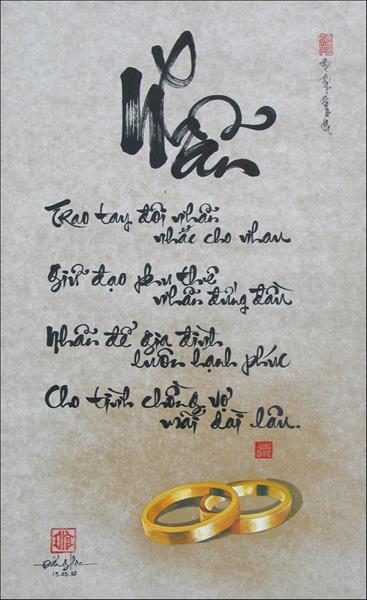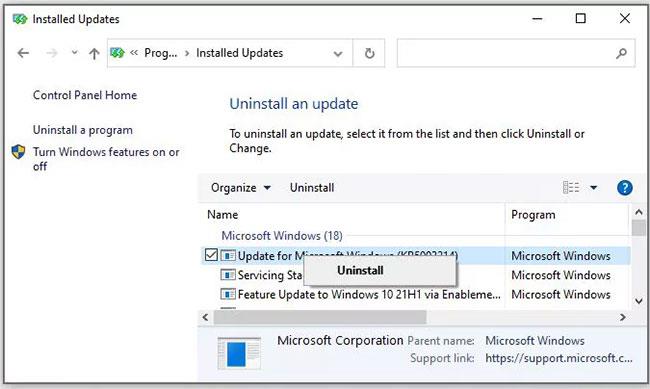Joka viikko näemme online-tietovarkauksien määrän lisääntyvän. Tilisi hakkerointi on jatkuva uhka. Mutta voimme silti suojautua helposti näiltä hyökkäyksiltä muuttamalla joitain huonoja tapoja. Seuraavassa artikkelissa luetellaan yleisimmät virheet, jotka vaarantavat Internet-tietoturvasi , ja kuinka korjata ne.
Virhe 1: Et käytä tarpeeksi vahvaa salasanaa
Suosituin salasana vuonna 2016, samoin kuin vuosina 2015 ja 2014, oli " 123456 .", jota seurasivat " 123456789 " ja " qwerty ". Voidaan sanoa, että tämä on monien meneillään olevien kyberhyökkäysten syy.

Kyberturvallisuusyrityksen Preempt äskettäin tekemä tutkimus paljasti, että 35 prosenttia LinkedIn-käyttäjistä käyttää heikkoja salasanoja, mikä lisää riskiä heidän tiliensä murtautumisesta.
Mitä elementtejä vahvan salasanan pitäisi sisältää ? Huomaa seuraavat asiat:
- Vähintään 12 merkkiä. Niin paljon kuin mahdollista.
- Sisältää numerot, symbolit, isot ja pienet kirjaimet.
- Ei saa olla yksittäinen sana tai yksinkertainen lause, jolla on merkitys.
- Korvaa jotkin kirjaimet muilla merkeillä. Esimerkiksi r0bber robber sijaan .
- Verkosta löydät monia työkaluja, joiden avulla voit analysoida ja arvioida käyttämiesi salasanojen vahvuutta ja heikkoutta. Hyvä esimerkki on Password Meter. (Linkki salasanamittarin lataamiseen: http://www.passwordmeter.com/)
Mutta tämä tarkoittaa myös sitä, että sinun on luotava satoja pitkiä salasanoja ja muistettava ne kaikki. Kamalaa! Älä kuitenkaan huolehdi liikaa, sillä löydät hyödyllisen ratkaisun tähän seuraavasta osiosta.
Virhe 2: Et käytä salasananhallintaohjelmaa
Tietoturvaasiantuntijat suosittelevat eri salasanan käyttöä jokaiselle tilille. Tällä tavalla, jos jokin näistä tileistä hakkeroidaan, muut tilimme ovat edelleen turvassa.
Nykyään saatamme kuitenkin joutua luomaan 20–50 erilaista salasanaa. Se luku on liikaa! Onneksi tätä prosessia voidaan yksinkertaistaa salasananhallinnan avulla - työkalulla, joka paitsi auttaa muistamaan salasanoja, myös tarjoaa toisen suojakerroksen.
Salasanojen hallinta on ohjelma, joka luo, tallentaa ja järjestää kaikki salasanat laitteidesi, sosiaalisten verkostojen ja sovellusten välillä. Sinun tarvitsee vain muistaa pääsalasana, joka aktivoi tämän salasananhallinnan.
Jos luot pitkän ja erittäin turvallisen pääsalasanan, kuten aiemmin mainitsimme, varmista, että kukaan muu ei pääse käyttämään tilejäsi.
Salasanojen hallintaohjelmia on monia, mutta yksi turvallisimmista ja tehokkaimmista on Keeper Password Manager . Työkalussa on armeijan salausjärjestelmä salasanojesi suojaamiseksi, se on yhteensopiva kaikkien tärkeimpien laitteiden kanssa, ja siinä on myös itsetuhojärjestelmä, joka poistaa kaikki tietueet, jos pääsalasana syötetään väärin viisi kertaa peräkkäin.
Virhe 3: Et käytä kaksivaiheista vahvistusjärjestelmää
Kaksivaiheinen vahvistus on ylimääräinen suojaustaso, joka auttaa pitämään tilisi suojattuna riippumatta siitä, onko salasanasi yhtä vahva kuin " 8$&]$@I)9[P&4^s " vai heikko kuin " 123456 ".
Tämä järjestelmä laukeaa, kun yrität käyttää tiliäsi tuntemattomalta laitteelta, koska järjestelmä ei tiedä, onko kyseessä hakkeri vai käyttääkö tilin omistaja eri laitetta kuin tavallisesti. Omistajalle lähetetään "varoitus" tekstiviestillä hänen matkapuhelimeesi turvakoodilla. Sinun on syötettävä tämä koodi lyhyen ajan kuluessa päästäksesi kyseiselle tilille.
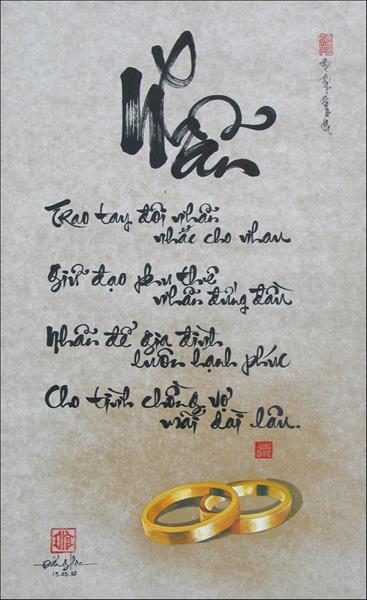
Jos käyttämäsi palvelut, kuten Google, Facebook, tarjoavat kaksivaiheisen vahvistuksen, älä epäröi ottaa sitä käyttöön. Se voi olla hieman ärsyttävää, mutta se on erittäin hyödyllistä.
Lisäksi sinulla on muita kaksivaiheisen vahvistuksen hallintasovelluksia, kuten Authy. Authyn tapauksessa kaikki koodi on yhdessä paikassa, mikä yksinkertaistaa prosessia entisestään.
Virhe 4: Olet huolimaton julkisen Wi-Fi:n kanssa
Suurin osa julkisista Wi-Fi-verkoista on vaarallista ja vaarallista. Huomaa, että kun muodostat yhteyden Wi-Fi-verkkoon, annat omistajalle pääsyn henkilökohtaiseen identiteettiisi. Saatat joutua ikävälle yllätykselle, jos muodostat yhteyden mihin tahansa Wi-Fi-hotspotiin ajattelematta sitä tosiasiaa, että joku saattaa vakoilla sinua.
Tarkoittaako tämä, että sinun pitäisi epäillä kaikkea julkista Wi-Fi-yhteyttä? Ei välttämättä, poikkeuksiakin löytyy. Voit käyttää Wi-Fi-yhteyttä luotettavasti lentokentillä , kahviloissa, ravintoloissa, hotelleissa...
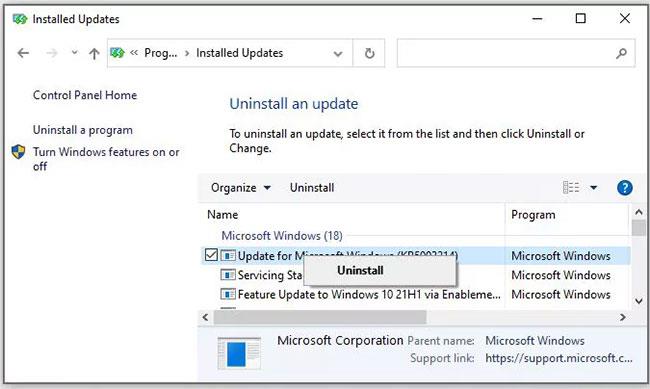
Muuten Norton on tarjonnut joukon vinkkejä riskien minimoimiseksi, kun muodostat yhteyden julkiseen Wi-Fi-verkkoon:
- Ennen yhteyden muodostamista määritä laitteesi suojausasetukset.
- Jos olet matkustamassa, vaihda salasanasi ennen matkaa ja sen jälkeen.
- Päivitä ohjelmistosi ja sovelluksesi (lisätietoja myöhemmin).
- Vältä kirjautumista sellaisille online-tileille, jotka tallentavat henkilökohtaisia tietoja. Älä siis tarkista pankkitiliäsi julkisen Wi-Fi-yhteyden kautta.
- Varmista, että vierailemasi URL-osoite alkaa HTTPS: llä . "S" tarkoittaa, että tiedot on salattu.
Virhe 5: Et päivitä ohjelmistoasi
Kyberrikolliset löytävät nopeasti haavoittuvuuksia suosituista ohjelmistoista, kuten Windowsista tai Chromesta. Tämän ongelman torjumiseksi kehittäjät julkaisevat nopeasti päivityksiä korjatakseen nämä tietoturvaloukkaukset.
Mitä tapahtuu ihmisille, jotka eivät päivitä ohjelmistoaan? Heistä tulee täydellinen kohde kyberavaruudessa. Esimerkiksi pahamaineinen WannaCry-haittaohjelma oli suora seuraus siitä, että yritykset jättivät huomioimatta ohjelmistopäivitykset.
On tärkeää pitää kaikki ohjelmistosi ja käyttöjärjestelmäsi ajan tasalla. Hyvä uutinen on, että joskus nämä ohjelmistot päivittyvät itse. Jotkut muut ohjelmistot edellyttävät kuitenkin "päivityksen" sallimista. Tämä tapahtuu usein Windowsin kanssa. Tiedämme jo, että on noloa päivittää kaikki tietokoneellasi, mutta se on tärkeää!
Lisäksi vanhentuneet ohjelmistot vaikuttavat usein tietokoneen suorituskykyyn. Jos tietokoneesi toimii hitaasti tai selaimesi sivujen lataaminen kestää kauan... se on myös syy ohjelmiston päivittämiseen !
Virhe 6: Et ole varovainen sosiaalisessa mediassa
Tiedämme kaikki, että sosiaaliset verkostot (Facebook, Twitter, Instagram...) ovat mahtavia paikkoja jakaa ajatuksia, huolenaiheita ja kaikkea, mikä tekee meidät onnelliseksi. Käytämme niitä kuitenkin tapana ajattelematta koskaan niiden seurauksia. Jaamme niin paljon tietoa paikassa, jossa lähes kaikki näkevät sen.
Ota siis hetki aikaa ja tarkista sosiaalisen median tiliesi tietosuoja-asetukset, erityisesti Facebookissa. Monet Facebookin käyttäjät ovat usein yllättyneitä kuullessaan, että ihmiset, joita he eivät edes tunne, ovat lukeneet tietoja heistä, ja tämä johtuu heidän Facebook-tilien tietosuoja-asetuksista . Tarkista Facebook-tilisi suojausasetukset nyt.
Lisäksi suosittelemme olemaan puhumatta tietyistä sosiaalisten verkostojen ongelmista, koska monia sosiaalisia verkostoja pidetään avoimina ovina hakkereille.
MITÄ EI SAA JAKAA SOSIAALISESSA MEDIAssa?
- Hyvin henkilökohtaiset tiedot voivat auttaa hakkereita arvaamaan salasanasi.
- Sijaintisi aina, varsinkin jos et ole kotona pitkään aikaan.
- Valokuvia lapsista tai teini-ikäisistä (ja jos jaat kuvia lapsista, varmista, että tietosuoja-asetuksesi on asetettu maksimiin).
- Hyvin tarkkoja yksityiskohtia työstä, mikä voi aiheuttaa sinulle ongelmia.
Virhe 7: Et tarkista vastaanottamiesi sähköpostien yksityiskohtia
Tietojenkalastelu on sitä, kun joku Internetissä teeskentelee olevansa joku toinen tai jopa yritys, jotta he voivat varastaa tietosi tai tartuttaa tietokoneesi viruksella. Sähköposti on täydellinen kasvualusta tämän tyyppisille huijauksille, olipa kyseessä ystävien, perheen tai jopa verkkokauppojen tai pankkien tekeminen.

Joten aina kun saat sähköpostin, jossa pyydetään tietoja tai joka sisältää liitteen tai linkin, varmista, että sähköpostin lähetti henkilö tai organisaatio, johon otat yhteyttä. Kirjoitusvirheet tai epäselvät tiedot ovat usein synonyymejä huijauksille.
Muista myös, että yritys ei yleensä koskaan pyydä sinua lähettämään heille kirjautumistietojasi, salasanojasi tai luottokorttinumeroitasi sähköpostitse. Älä myöskään avaa liitteitä, jos et odota liitettä.
Katso lisää: